
-
خانهخانه
-
مقالاتمقالات
-
فروشگاهفروشگاه
-
طراحی سایتطراحی سایت
-
درباره مادرباره ما
-
حمایت از ماحمایت از ما
-
ارتباط با ماارتباط با ما

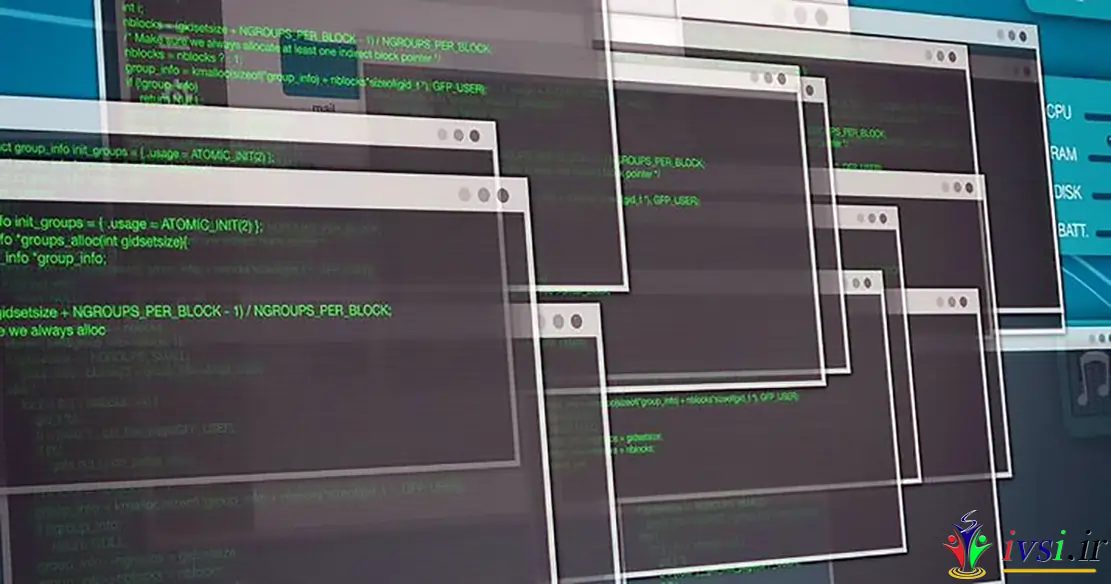
اگر این مقاله را دوست دارید، لطفا آن را با دوستان خود به اشتراک بگذارید.
ابزار خط فرمان chkdsk در نسخه های قبلی MS-DOS سیستم عامل های مایکروسافت گنجانده شده بود. از ویندوز NT 3.1 و بالاتر، chkdsk به عنوان یک برنامه ۳۲ بیتی اجرا می شود که از دیسک های فرمت NTFS نیز پشتیبانی می کند. از ویندوز XP و بالاتر، این ابزار شامل یک ویژگی اسکن دیسک با یک رابط گرافیکی ساده است که از سرویس دیسک در پسزمینه استفاده میکند اما تنها دو گزینه از گزینههای متعدد این سرویس را ارائه میدهد. در مقاله زیر، با دستورات و پارامترهای مختلف chkdsk که در دسترس هستند و نحوه استفاده از ابزار برای اهداف خود آشنا خواهید شد.
می توانید chkdsk را به صورت زیر اجرا کنید :
برای اجرای chkdsk از File Explorer، روی یک درایو راست کلیک کرده و از منوی زمینه گزینه Properties را انتخاب کنید. سپس به تب Tools بروید . در بخش «بررسی خطا»، روی دکمه بررسی کلیک کنید :
پس از یک اسکن کوتاه، ویندوز ۱۰ به طور خودکار تعمیرات لازم را پیشنهاد می کند (در ویندوز ۷، گزینه های تعمیر باید به صورت دستی انتخاب می شدند). شما می توانید از بین دو گزینه انتخاب کنید:
در صورت انتخاب یکی از گزینه های تعمیر بالا، زمان مورد نیاز به میزان قابل توجهی افزایش می یابد. علاوه بر این، نمیتوانید از درایو در حین بررسی استفاده کنید . بنابراین، ابتدا باید تمام برنامهها و پنجرههای File Explorer را که به دادههای این درایو دسترسی دارند یا نمایش میدهند، ببندید.
همچنین نباید در حالت فقط خواندنی به درایو دسترسی داشته باشید در حالی که چک در حال اجرا است، در غیر این صورت زمان مورد نیاز برای بررسی بسیار بیشتر خواهد بود. بهتر است همه برنامه ها را ببندید و آنتی ویروس های شخص ثالث را غیرفعال کنید تا از انجام وظایف در پس زمینه جلوگیری کنید.
اگر chkdsk را از خط فرمان اجرا کنید، گزینه های اسکن بسیار بیشتری نسبت به استفاده از File Explorer دارید. در ویندوز ۱۰، می توانید دستورات chkdsk را با استفاده از Command Prompt یا PowerShell جدید تایپ کنید. شما گزینه PowerShell را در نسخه های قدیمی سیستم عامل مانند ویندوز ۷ یا ویندوز ۸ ندارید. راهنمای گام به گام زیر دقیقاً نحوه کنترل ابزار را از طریق خط فرمان به شما نشان می دهد.
سپس chkdsk در حالت فقط خواندنی و بدون هیچ پارامتر دیگری اجرا می شود، به این معنی که چیزی را روی هارد دیسک تغییر نمی دهد.
می توانید از پارامترهای اضافی chkdsk برای فعال کردن مراحل ویژه بررسی یا گزینه های تعمیر استفاده کنید. هنگامی که دستورات chkdsk را وارد می کنید از نحو اصلی زیر استفاده کنید :
chkdsk [drive[[path]file name]]] [/F] [/V] [/R] [/X] [/I] [/C] [/L[:size]] [/B] [/scan] [/spotfix]
اگر درایو را انتخاب نکنید، chkdsk روی درایو انتخاب شده فعلی اجرا می شود. میتوانید درایو را با استفاده از حرف درایو مشخص کنید ، یا برای درایوهای NTFS، میتوانید مسیر دایرکتوری که شامل دیسک دیگری است را مشخص کنید.
در درایوهای FAT32 ، میتوانید فهرستهای جداگانه یا حتی فایلهای خاص را بررسی کنید. در درایوهای NTFS ، تنها در صورتی میتوانید فهرستی را مشخص کنید که دایرکتوری با پارتیشن خاص خود در درخت دایرکتوری ظاهر شود.
جدول زیر مهمترین پارامترها و دستورات chkdsk را خلاصه کرده و معنای آنها را توضیح می دهد . همچنین سیستم فایل و نسخه ویندوز را که دستورات مختلف برای آن در دسترس است را مشخص می کند.
| دستور /پارامتر chkdsk | معنی | FAT32 / extFAT | NTFS | از نسخه ویندوز |
|
Volume |
حرف یا حجم درایو (به دنبال دو نقطه) یا نقطه اتصال را مشخص می کند | * | * | |
|
File name |
نام فایل هایی را که می خواهید بررسی کنید مشخص می کند | * | ||
|
/F |
خطاهای روی دیسک را برطرف می کند | * | * | |
|
/V |
مسیر کامل و نام هر فایل روی درایو را نمایش می دهد | * | ||
|
/V |
هر پیام پاکسازی را نمایش می دهد | * | ||
|
/R |
بخشهای آسیبدیده را پیدا میکند و اطلاعات قابل خواندن را بازیابی میکند (اگر /scan مشخص نشده باشد به معنای /F است) | * | * | |
|
/L:size |
اندازه فایل گزارش را به تعداد کیلوبایت هایی که مشخص می کنید تغییر می دهد. اگر اندازه را مشخص نکنید، اندازه فعلی نمایش داده می شود | * | ||
|
/X |
ولوم صدا را مجبور میکند تا کم شود. سپس تمام فرآیندهای باز روی حجم باطل می شوند. (به معنی /F) | * | * | |
|
/I |
بررسی ورودی های فهرست را اجرا می کند (با شدت کمتر) | * | ||
|
/C |
چرخههای درون ساختار پوشه بررسی نمیشوند | * | ||
|
/B |
همه خوشههای بد روی حجم را دوباره بررسی میکند (به معنی /R) | * | ویندوز ۷ | |
|
/scan |
چک آنلاین را اجرا می کند | * | ویندوز ۱۰ | |
|
/forceofflinefix |
دور زدن تعمیر آنلاین (باید با /scan استفاده شود). خطاهای یافت شده برای تعمیر آفلاین در صف قرار می گیرند (یعنی chkdsk /spotfix) | * | ویندوز ۱۰ | |
|
/perf |
از منابع سیستم بیشتری برای سرعت بخشیدن به تأیید استفاده می کند. می تواند تأثیر منفی بر عملکرد سایر وظایف در حال اجرا در سیستم داشته باشد (باید با /scan استفاده شود) | * | ویندوز ۱۰ | |
|
/spotfix |
حجم را ترمیم می کند | * | ویندوز ۱۰ | |
|
/sdcleanup |
پاکسازی حافظه را برای داده های توصیفگر امنیتی غیرضروری اجرا می کند (به معنی /F) | * | ویندوز ۱۰ | |
|
/offlinescanandfix |
بررسی آفلاین را اجرا می کند و صدا را ثابت می کند | * | * | ویندوز ۱۰ |
|
/freeorphanedchains |
زنجیره های خوشه ای غیر ضروری را به جای بازیابی محتویات آنها آزاد می کند | * | ویندوز ۱۰ | |
|
/markclean |
صدا را تمیز نشان می دهد | * | ویندوز ۱۰ |
اگر chkdsk با یکی از گزینه های تعمیر (/F یا /R) اجرا شود، زمان مورد نیاز برای بررسی معمولاً به میزان قابل توجهی افزایش می یابد. حتی در حالت پیشفرض فقط خواندنی، باید در حین اجرای chkdsk تا حد امکان کمتر به هارد دیسک دسترسی داشته باشید. می توانید chkdsk را در هر زمانی با استفاده از میانبر صفحه کلید Ctrl + C لغو کنید.
گزینه های /I و /C زمان لازم برای اجرای chkdsk را کاهش می دهند زیرا برخی از بررسی ها را نادیده می گیرند.
فایلها همیشه در درایو سیستم باز هستند ، بنابراین chkdsk نمیتواند با گزینههای تعمیر در این درایو اجرا شود. در این مورد، می توانید از AutoChk برای بررسی درایو سیستم در دفعه بعد که کامپیوتر خود را راه اندازی می کنید استفاده کنید.
اگر این مقاله را دوست دارید، لطفا آن را با دوستان خود به اشتراک بگذارید.

![دانلود کتاب: فضای مجازی و سلامت روانی [راهکارهای بهبود روانشناختی در دنیای آنلاین]](https://ivsi.ir/wp-content/uploads/2023/05/virtual-space-and-mental-health-book-300x300.webp)



